'>

এটিকে কি চেনা চেনা লাগছে? আপনি যখন আপনার উইন্ডোজ কম্পিউটারে ইন্টারনেট অ্যাক্সেস করার চেষ্টা করছেন তখন আপনি এর মতো একটি ত্রুটি বার্তা দেখতে পাবেন।
এটি হয় পড়তে পারেন:
- ডিএইচসিপি ওয়াইফাইয়ের জন্য সক্ষম নয়
- ইথারনেটের জন্য ডিএইচসিপি সক্ষম নয়
- স্থানীয় অঞ্চল সংযোগের জন্য ডিএইচসিপি সক্ষম নয়
তবে চিন্তা করবেন না। আমরা আপনাকে ত্রুটিটি ঠিক করতে এবং আবার আপনার ইন্টারনেট সংযোগ পেতে সহায়তা করব।
এই সমাধানগুলি চেষ্টা করে দেখুন
- নেটওয়ার্ক অ্যাডাপ্টার সেটিংস পরিবর্তন করুন
- ডিএইচসিপি ক্লায়েন্ট পরিষেবা সক্ষম করুন
- আপনার নেটওয়ার্ক ড্রাইভারটি পুনরায় ইনস্টল করুন
- আপনার নেটওয়ার্ক ড্রাইভার আপডেট করুন
ডিএইচসিপি কী?
ডিএইচসিপি কী? সংক্ষেপে, ডায়নামিক হোস্ট কনফিগারেশন প্রোটোকল (ডিএইচসিপি) স্বয়ংক্রিয়ভাবে আপনার ডিভাইসের জন্য আইপি ঠিকানা নির্ধারণ এবং পরিচালনা করতে পারে। এটি টাইপোগ্রাফিক ত্রুটি এবং ঠিকানার বিরোধের মতো কনফিগারেশন ত্রুটিগুলি হ্রাস করে।
সাধারণভাবে বলতে গেলে, আপনি যদি ইন্টারনেট অ্যাক্সেস করতে চান তবে আপনার কম্পিউটারের অবশ্যই একটি অনন্য আইপি ঠিকানা থাকতে হবে। আপনি যখন ডিএইচসিপি সক্ষম করেন, তার অর্থ আপনি ডিএইচসিপি সার্ভারকে আপনার ডিভাইসের জন্য স্বয়ংক্রিয়ভাবে আইপি ঠিকানা বরাদ্দ করার অনুমতি দিন, সুতরাং আপনাকে সময় সময় নিজের কম্পিউটারের জন্য নিজে নিজে আইপি ঠিকানা এবং ডিএনএস টাইপ করার দরকার নেই।
ডিএইচসিপি সক্ষম নয় y মানেআমাদের ওয়্যারলেস অ্যাক্সেস পয়েন্টটি ডিএইচসিপি সার্ভার হিসাবে চলছে না, তবে এটি কোনও আইপি ঠিকানা দেবে না এবং আপনি ইন্টারনেটে অ্যাক্সেস করতে পারবেন না।
বিঃদ্রঃ :বেশিরভাগ বাড়ি এবং ছোট সংস্থায় আপনাররাউটারDHCP সার্ভার হিসাবে কাজ করে। সুতরাং এটি ডিএইচসিপি সক্ষম করার জন্য প্রস্তাবিত। তবে কয়েকটি বড় সংস্থায় আপনার কম্পিউটারে একটি স্ট্যাটিক আইপি ঠিকানা প্রয়োজন হবে। তবে সেক্ষেত্রে ডিএইচসিপি সক্ষম না থাকা সত্ত্বেও আপনি ইন্টারনেটে অ্যাক্সেস করতে পারবেন।
নীচের সমস্ত স্ক্রিনশটগুলি উইন্ডোজ 10 এ দেখানো হয়েছে, তবে ফিক্সগুলি উইন্ডোজ 7 এবং 8 তেও প্রযোজ্য।
সমাধান 1: নেটওয়ার্ক অ্যাডাপ্টার সেটিংস পরিবর্তন করুন
এই সমস্যাটি সম্ভবত ভুল নেটওয়ার্ক সেটিংস থেকে ফলাফল। প্রথমত, আপনাকে নিশ্চিত করার প্রয়োজন হতে পারেস্বয়ংক্রিয়ভাবে কনফিগারেশনগুলি গ্রহণ করার জন্য এটি সঠিকভাবে সেট আপ করা হয়েছে। এই পদক্ষেপগুলি অনুসরণ করুন:
1) রাইট ক্লিক করুন ইন্টারনেট আইকন, এবং নির্বাচন করুন খোলা নেটওয়ার্ক এবং ভাগ করে নেওয়ার কেন্দ্র ।

2) ক্লিক করুন পরিবর্তন অ্যাডাপ্টার সেটিংস ।

3) রাইট ক্লিক করুন ওয়াইফাই (বা তারবিহীন যোগাযোগ ), এবং ক্লিক করুন সম্পত্তি ।

4) ডাবল ক্লিক করুন ইন্টারনেট প্রোটোকল সংস্করণ 4 (টিসিপি / আইপিভি 4) ।

5) নির্বাচন করুন স্বয়ংক্রিয়ভাবে একটি আইপি ঠিকানা প্রাপ্ত করুন এবং স্বয়ংক্রিয়ভাবে ডিএনএস সার্ভারের ঠিকানা পান । তারপর ক্লিক করুন ঠিক আছে ।

6) ক্লিক করুন ঠিক আছে উপরে ওয়াইফাই বৈশিষ্ট্য জানলা.

)) আপনার উইন্ডোজ পুনরায় বুট করুন, এবং এটি কার্যকর হয় কিনা তা দেখতে আবার ইন্টারনেটে অ্যাক্সেস করার চেষ্টা করুন।
সমাধান 2: ডিএইচসিপি ক্লায়েন্ট পরিষেবা সক্ষম করুন
ডিএইচসিপি ক্লায়েন্ট পরিষেবা আইপি ঠিকানাটি নিবন্ধকরণ এবং আপনার কম্পিউটারের জন্য ডিএনএস রেকর্ড আপডেট করতে সহায়তা করে। এর অর্থ হ'ল, আপনি যদি ডিএইচসিপি ক্লায়েন্ট পরিষেবাটি অক্ষম করে থাকেন তবে আপনার কম্পিউটার কোনও গতিশীল আইপি ঠিকানা এবং ডিএনএস আপডেট পাবে না, সুতরাং যে কোনও পরিষেবা তার উপর নির্ভর করে এটি বন্ধ করতে বাধ্য করবে। কীভাবে ডিএইচসিপি ক্লায়েন্ট পরিষেবা সক্ষম করবেন তা জানতে এই পদক্ষেপগুলি পরীক্ষা করে দেখুন:
1) আপনার কীবোর্ডে টিপুন উইন্ডোজ লোগো কী  + আর রান বাক্সটি শুরু করতে একই সাথে
+ আর রান বাক্সটি শুরু করতে একই সাথে
2) প্রকার services.msc , এবং টিপুন প্রবেশ করান ।

3) ডাবল ক্লিক করুন ডিএইচসিপি ক্লায়েন্ট ।

4) নির্বাচন করুন স্বয়ংক্রিয় ভিতরে প্রারম্ভকালে টাইপ , তারপর ক্লিক করুন প্রয়োগ করুন , এবং ক্লিক করুন ঠিক আছে ।

5) আপনার উইন্ডোজ পুনরায় চালু করুন এবং এটি কাজ করে কিনা তা দেখতে আবার ইন্টারনেটে অ্যাক্সেস করার চেষ্টা করুন।
সমাধান 3: আপনার নেটওয়ার্ক ড্রাইভারটি পুনরায় ইনস্টল করুন
উপরের এই সমাধানগুলি আপনার সমস্যার সমাধান করা উচিত। তবে যদি এটি এখনও অব্যাহত থাকে তবে ত্রুটিযুক্ত নেটওয়ার্ক ড্রাইভারের কারণে এই সমস্যাটি ঘটতে পারে, তাই আপনি আপনার নেটওয়ার্ক ড্রাইভারটি আনইনস্টল করার চেষ্টা করতে পারেন এবং সর্বশেষতম নেটওয়ার্ক ড্রাইভার রাখতে এটি পুনরায় ইনস্টল করতে পারেন।
1) আপনার কীবোর্ডে টিপুন উইন্ডোজ লোগো কী  + আর রান বাক্সটি শুরু করতে একই সাথে
+ আর রান বাক্সটি শুরু করতে একই সাথে
2) প্রকার devmgmt.msc , এবং টিপুন প্রবেশ করান ।

3) ডাবল ক্লিক করুন নেটওয়ার্ক অ্যাডাপ্টার । তারপরে আপনার ওয়াইফাই অ্যাডাপ্টারে (ওয়্যারলেস নেটওয়ার্ক অ্যাডাপ্টার) ডান ক্লিক করুন এবং ক্লিক করুন ডিভাইস আনইনস্টল করুন (আপনি যদি উইন্ডোজ 7 এবং 8 ব্যবহার করেন তবে ক্লিক করুন আনইনস্টল করুন )।
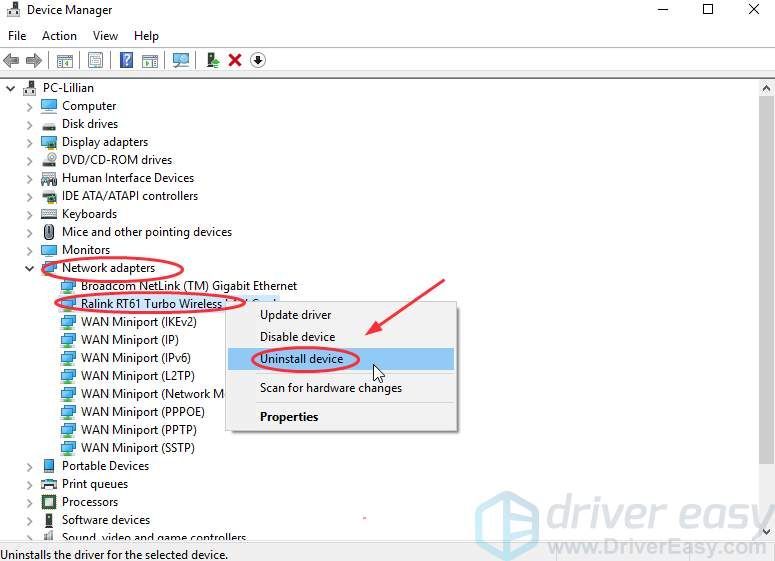
4) পাশের বাক্সটি চেক করুন এই ডিভাইসের জন্য ড্রাইভার সফ্টওয়্যার মুছুন , এবং ক্লিক করুন আনইনস্টল করুন (আপনি যদি উইন্ডোজ 7 এবং 8 ব্যবহার করেন তবে ক্লিক করুন ঠিক আছে )।

5) ইন্টারনেট সহ অন্য কম্পিউটারে, একটি ইউএসবি ড্রাইভে সঠিক ড্রাইভারটি ডাউনলোড করুন। এটি আপনার কম্পিউটার এবং অপারেটিং সিস্টেমের সাথে মেলে should
6) আপনার ইউএসবি ড্রাইভটি কম্পিউটারে প্লাগ করুন এবং নতুন ড্রাইভারটি ইনস্টল করুন।
)) আপনার কম্পিউটারটি পুনরায় বুট করুন, এবং আবার ইন্টারনেট অ্যাক্সেস করার চেষ্টা করুন এবং দেখুন এটি কার্যকর হয় কিনা।
সমাধান 4: আপনার নেটওয়ার্ক ড্রাইভার আপডেট করুন
উপরের পদক্ষেপগুলি সমস্যার সমাধান করতে পারে। যদি তারা না করে তবে ড্রাইভার আপডেট করার চেষ্টা করুন।
আপনি আপনার ড্রাইভারের সর্বশেষতম সংস্করণ পেতে ইন্টারনেটে অনুসন্ধান করে আপনার নেটওয়ার্ক ড্রাইভার আপডেট করতে পারেন, তারপরে এটি ম্যানুয়ালি আপনার কম্পিউটারে ইনস্টল করুন। এর জন্য সময় এবং ধৈর্য প্রয়োজন।
বা আপনি যদি চালকদের সাথে ম্যানুয়ালি খেলতে আত্মবিশ্বাসী না হন তবে আপনি এটি স্বয়ংক্রিয়ভাবে করতে পারেন ড্রাইভার সহজ ।
ড্রাইভার ইজি স্বয়ংক্রিয়ভাবে আপনার জন্য সঠিক ড্রাইভার খুঁজে পেতে পারে। এটি ম্যানুয়ালি আপডেট করার জন্য আপনাকে খুব বেশি সময় ব্যয় করতে হবে না এবং আপনার ভুল ড্রাইভার ইনস্টল করার চিন্তা করার দরকার নেই।
আপনি নিখরচায় বা প্রো সংস্করণ দিয়ে আপনার সমস্ত ড্রাইভার আপডেট করতে পারেন। তবে প্রো সংস্করণ সহ এটিতে মাত্র 2 টি ক্লিক লাগে (এবং আপনি সম্পূর্ণ সমর্থন এবং 30 দিনের অর্থ ফেরতের গ্যারান্টি পাবেন)।
1) ডাউনলোড করুন এবং ড্রাইভার ইজি ইনস্টল করুন (প্রথমে আপনার কম্পিউটারটিকে ইথারনেট কেবল বা ওয়াইফাইয়ের মাধ্যমে ইন্টারনেটে সংযুক্ত করুন them যদি তারা উভয়ই কাজ না করে তবে আপনি ইন্টারনেট সংযোগের সাথে অন্য কম্পিউটারে ড্রাইভার ইজি ইউএসবি ড্রাইভে ডাউনলোড করতে পারেন)।
2) চালক ইজি চালান এবং ক্লিক করুন এখন স্ক্যান করুন । তারপরে ড্রাইভার ইজি আপনার কম্পিউটারটি স্ক্যান করবে এবং সমস্যা ড্রাইভারগুলি সনাক্ত করবে।

3) ক্লিক করুন আপডেট বোতাম সঠিক ড্রাইভার ইনস্টল করতে ড্রাইভার নামের পাশে (আপনি এটি বিনামূল্যে সংস্করণ দিয়ে করতে পারেন)।
বা ক্লিক করুন সমস্ত আপডেট করুন সমস্ত ড্রাইভার স্বয়ংক্রিয়ভাবে ইনস্টল করতে (আপনি এটি দিয়ে এটি করতে পারেন প্রো সংস্করণ , এবং আপনি ক্লিক করার সময় আপনাকে আপগ্রেড করার অনুরোধ জানানো হবে সমস্ত আপডেট করুন )।

গুরুত্বপূর্ণ : আপনি যদি এখনও ইন্টারনেটে অ্যাক্সেস না করতে পারেন তবে চেষ্টা করুন অফলাইন স্ক্যান বৈশিষ্ট্য ড্রাইভার ইজি সরবরাহ করেছেন। তবে প্রথমে আপনাকে ড্রাইভারটি ইজি ইন্টারনেট সহ অন্য কম্পিউটারে ডাউনলোড করতে এবং এই কম্পিউটারে ইনস্টল করতে হবে।

4) আপডেট করার পরে, আপনার কম্পিউটার পুনরায় চালু করুন এবং আবার ইন্টারনেটে অ্যাক্সেস করার চেষ্টা করুন, এবং দেখুন এটি কার্যকর হয় কিনা।
এটাই সব। আপনার যদি কোনও প্রশ্ন থাকে তবে নীচে আমাদের মন্তব্য করুন। এটি সহায়ক হলে আমাদের সাথে ভাগ করতে ভুলবেন না। এবং যদি আপনার সমস্যাটি এখনও অব্যাহত থাকে তবে দয়া করে আমাদের অবহিত করুন এবং আমাদের আরও সাহায্য করার জন্য আমরা আরও কী করতে পারি তা দেখতে পাব।






![[ফিক্সড] উইন্ডোজ 11 ব্লুটুথ কাজ করছে না সমস্যা](https://letmeknow.ch/img/knowledge/56/windows-11-bluetooth-not-working-issue.jpg)